Zwei einfache Möglichkeiten, Ihren Chromecast mit Google TV auf die Werkseinstellungen zurückzusetzen
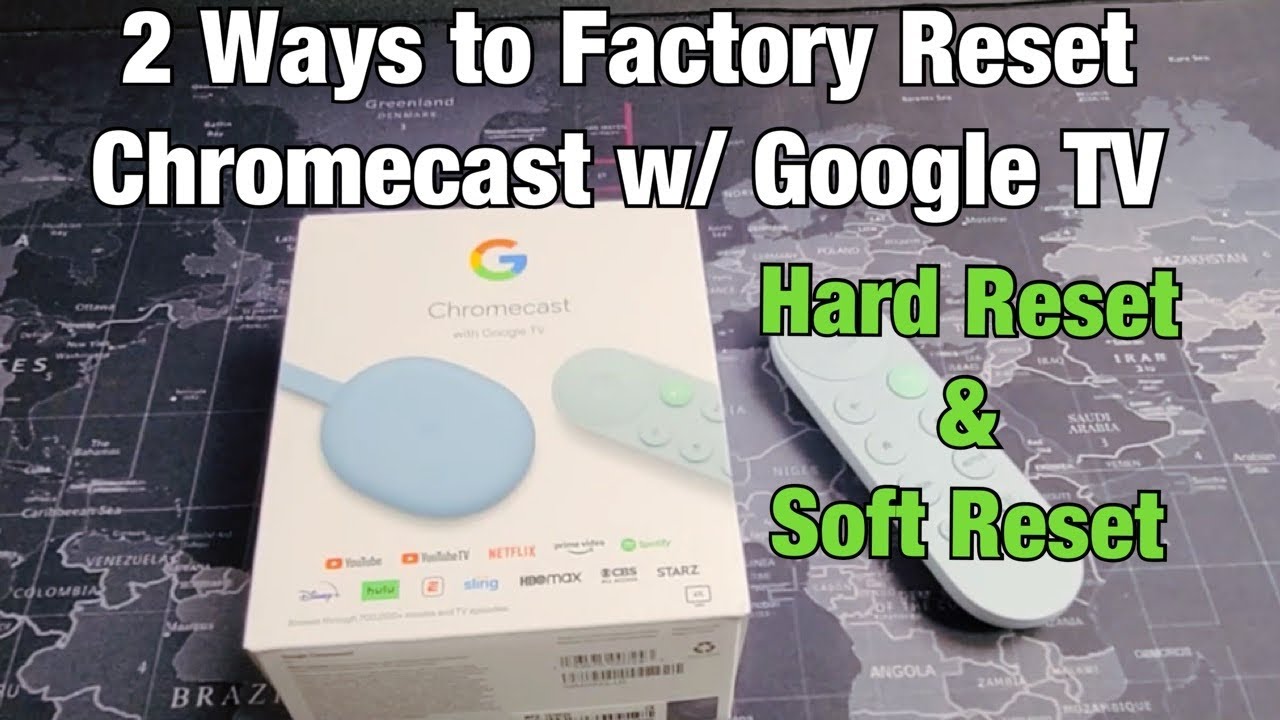
👋 Hallo Leute! Habt ihr euch jemals gefragt, wie man eine Werksreset zu Ihrem Chromecast mit Google TV? Keine Sorge, wir haben alles für dich! 😎 In diesem Leitfaden zeigen wir dir zwei einfache Möglichkeiten um Ihr Google TV auf die ursprünglichen Einstellungen zurückzusetzen. 📺🔄
Erste Methode: Verwendung der Google TV-Einstellungen
Bei dieser Methode müssen Sie direkt in die Einstellungen Ihres Google TV gehen. Sie müssen nur die folgenden Schritte ausführen:
- Gehe zu Google TV ➡️ Gehen Sie ganz nach oben und ganz nach rechts ➡️ Klicken Sie auf Ihren Avatar (das Foto dort). 👤
- Klicken Sie im Dropdown-Menü auf Einstellungen. ⚙️
- Blättern Sie nach unten zum System ➡️ Gehen Sie von hier aus zu Über ➡️ Blättern Sie nach unten zu Werksreset ➡️ Drücken Sie die Eingabetaste. 🔄
- Um mit dem Zurücksetzen fortzufahren, wählen Sie Werksreset wieder. (Achtung! 🚨 Dadurch wird alles von Ihrem Google TV gelöscht).
Zweite Methode: Verwendung der Taste am Chromecast selbst
Wenn Sie nicht durch die Einstellungen blättern möchten, gibt es einen schnelleren Weg. Verwenden Sie die Taste auf dem Chromecast selbst. So geht's:
- Suchen Sie die Taste an Ihrem Chromecast, rechts neben der LED-Leuchte. 🔍🔘
- Drücken und halten Sie diese Taste. Lassen Sie sie nicht los, bis die LED-Lichtfarbe von orange zu weiß wechselt. 🔴➡️⚪ Gut Ding will Weile haben, also bleiben Sie dran. ⏳
- Sobald es weiß wird, können Sie loslassen. Ihr Chromecast sollte nun einen automatischen Werksreset durchführen. Ta-da! 🎯🎉
Schlussfolgerung: 🏁.
Und da haben Sie es! Zwei einfache Methoden, um Ihren Chromecast mit Google TV auf die Werkseinstellungen zurücksetzen. 💻🔄 Ob durch sanftes Scrollen der Einstellungen oder durch Gedrückthalten der Taste - das Zurücksetzen geht schnell und mühelos. Jetzt können Sie mit einem Neustart beginnen oder das Gerät sogar ausstecken und verkaufen. Probieren Sie diese Methoden doch einfach mal aus! Es ist ganz einfach. 😃👍
FAQ
Was ist ein Werksreset?
Ein Werksreset, auch bekannt als Hard-Reset oder Master-Reset, ist die Wiederherstellung eines Geräts in seinen ursprünglichen Systemzustand, indem alle auf dem Gerät gespeicherten Informationen gelöscht werden, um die Software des Geräts auf die ursprünglichen Herstellereinstellungen zurückzusetzen.
Warum sollte ich meinen Chromecast mit Google TV auf die Werkseinstellungen zurücksetzen müssen?
Möglicherweise müssen Sie Ihren Chromecast mit Google TV auf die Werkseinstellungen zurücksetzen, wenn er nicht ordnungsgemäß funktioniert, wenn Sie ihn verkaufen oder verschenken möchten oder wenn Sie einfach einen Neuanfang machen wollen.
Was sollte ich tun, bevor ich meinen Chromecast mit Google TV zurücksetze?
Bevor Sie Ihren Chromecast mit Google TV zurücksetzen, vergewissern Sie sich, dass Sie alle Daten, die Sie behalten möchten, wie z. B. Einstellungen oder Anmeldedaten für Apps, gesichert haben. Beim Zurücksetzen werden alle Daten gelöscht.
Welche zwei Möglichkeiten gibt es, den Chromecast mit Google TV auf die Werkseinstellungen zurückzusetzen?
Es gibt zwei Möglichkeiten, den Chromecast mit Google TV auf die Werkseinstellungen zurückzusetzen: über das Einstellungsmenü des Geräts oder über die Reset-Taste am Gerät.
Wie kann man den Chromecast mit Google TV über das Einstellungsmenü zurücksetzen?
Um das Gerät über das Einstellungsmenü zurückzusetzen, navigieren Sie zu Einstellungen > System > Info > Zurücksetzen auf Werkseinstellungen und bestätigen Sie dann das Zurücksetzen.
Wie kann man den Chromecast mit Google TV über die Reset-Taste zurücksetzen?
Zum Zurücksetzen mit der Reset-Taste halten Sie die Taste auf der Rückseite Ihres Chromecast-Dongles etwa 25 Sekunden lang gedrückt, bis er neu startet und zurückgesetzt wird.
Welche Daten gehen beim Zurücksetzen auf die Werkseinstellungen verloren?
Beim Zurücksetzen auf die Werkseinstellungen werden alle Daten, Einstellungen und angemeldeten Konten auf Ihrem Chromecast-Gerät gelöscht. Dadurch wird Ihr Chromecast im Wesentlichen in den Auslieferungszustand versetzt.
Kann ich ein Zurücksetzen auf die Werkseinstellungen rückgängig machen?
Nein, ein Werksreset kann nicht rückgängig gemacht werden. Sobald Sie Ihren Chromecast zurückgesetzt haben, werden alle Daten und Einstellungen dauerhaft gelöscht.
Wie lange dauert ein Zurücksetzen auf die Werkseinstellungen?
Der eigentliche Vorgang des Zurücksetzens auf die Werkseinstellungen dauert nur wenige Minuten, aber es kann länger dauern, bis das Gerät nach dem Zurücksetzen neu gestartet und eingerichtet ist.
Muss ich den Chromecast während des Zurücksetzens auf die Werkseinstellungen von meinem Fernseher trennen?
Nein, Sie können einen Werksreset durchführen, während Ihr Chromecast an Ihren Fernseher angeschlossen ist.
Was passiert nach einem Zurücksetzen auf die Werkseinstellungen?
Nach dem Zurücksetzen auf die Werkseinstellungen müssen Sie Ihren Chromecast erneut mit Google TV einrichten, so wie Sie es beim Kauf getan haben.
Kann ein Werksreset meinen Chromecast reparieren, wenn er einfriert oder abstürzt?
Das kann sein. Werksresets werden oft verwendet, um Softwareprobleme zu beheben. Wenn Ihr Chromecast nach dem Zurücksetzen weiterhin einfriert oder abstürzt, liegt möglicherweise ein Hardwareproblem vor.
Kann ich meinen Chromecast zurücksetzen, wenn ich die Originalfernbedienung nicht mehr habe?
Ja, Sie können die Taste auf der Rückseite Ihres Chromecast verwenden, um einen Reset durchzuführen.
Werden durch das Zurücksetzen auf die Werkseinstellungen die Software-Updates für den Chromecast entfernt?
Ja, ein Werksreset löscht alle Einstellungen und Updates und setzt den Chromecast auf die ursprüngliche Firmware-Version zurück.
Hat das Zurücksetzen auf die Werkseinstellungen Auswirkungen auf die Garantie?
Nein, das Zurücksetzen des Geräts auf die Werkseinstellungen hat keinen Einfluss auf die Garantie.
Was sollte ich tun, wenn das Zurücksetzen auf die Werkseinstellungen fehlschlägt?
Wenn das Zurücksetzen auf die Werkseinstellungen fehlschlägt, trennen Sie den Chromecast von der Stromquelle, warten Sie ein paar Minuten und versuchen Sie es dann erneut.
Kann ich mein Telefon nach dem Zurücksetzen auf die Werkseinstellungen weiterhin als Cast-Gerät verwenden?
Ja, nach dem Zurücksetzen auf die Werkseinstellungen und der Einrichtung können Sie Ihr Telefon wie zuvor zum Übertragen von Inhalten verwenden.
Benötige ich eine Internetverbindung, um einen Werksreset durchzuführen?
Nein, Sie benötigen keine Internetverbindung, um das Zurücksetzen auf die Werkseinstellungen durchzuführen.
Was sind die häufigsten Gründe, warum Chromecast nicht zurückgesetzt werden kann?
Wenn sich der Chromecast nicht zurücksetzen lässt, kann dies an einer Fehlfunktion der Hardware liegen oder er wird nicht ausreichend mit Strom versorgt. Stellen Sie sicher, dass Ihr Gerät richtig angeschlossen ist, und versuchen Sie das Zurücksetzen erneut.
Ist es sicher, meinen Chromecast mit Google TV auf die Werkseinstellungen zurückzusetzen?
Ja, es ist im Allgemeinen sicher, Ihren Chromecast auf die Werkseinstellungen zurückzusetzen. Allerdings werden dabei alle Ihre persönlichen Einstellungen und Daten gelöscht.
Kann ich die Google Home-App verwenden, um meinen Chromecast mit Google TV zurückzusetzen?
Nein, Sie können die Google Home-App nicht verwenden, um Ihren Chromecast mit Google TV auf die Werkseinstellungen zurückzusetzen. Sie können ihn nur über die Einstellungen des Geräts oder die Reset-Taste zurücksetzen.
Hat das Zurücksetzen meines Chromecast mit Google TV Auswirkungen auf mein Google-Konto?
Nein, das Zurücksetzen Ihres Chromecast hat keine Auswirkungen auf Ihr Google-Konto. Es wird lediglich das Konto vom Gerät entfernt.
Kann ein Zurücksetzen auf die Werkseinstellungen Leistungsprobleme beheben?
Ja, das Zurücksetzen Ihres Chromecast mit Google TV kann oft Leistungsprobleme beheben, wie z. B. Verzögerungen oder Abstürze, indem alle problematischen Daten gelöscht werden.
Verliere ich meine gekauften Apps, wenn ich meinen Chromecast mit Google TV auf die Werkseinstellungen zurücksetze?
Nein, gekaufte Apps sind an Ihr Google-Konto gebunden, nicht an das Gerät. Sie müssen sich nach dem Zurücksetzen auf die Werkseinstellungen erneut anmelden und die Apps neu installieren.
Verbessert das Zurücksetzen des Chromecast auf die Werkseinstellungen seine Geschwindigkeit oder Leistung?
Manchmal kann ein Zurücksetzen auf die Werkseinstellungen die Geschwindigkeit und Leistung Ihres Chromecast verbessern, insbesondere wenn problematische Software Probleme verursacht hat.
Kann ich meinen Chromecast nach einem Factory Reset verkaufen?
Ja, nach dem Zurücksetzen auf die Werkseinstellungen sind alle persönlichen Daten entfernt, und Sie können Ihren Chromecast ohne Bedenken verkaufen oder verschenken.
Kann ein Chromecast mit Google TV aus der Ferne zurückgesetzt werden?
Nein, ein Werksreset des Chromecast mit Google TV muss entweder über die Einstellungen des Geräts oder über die Reset-Taste durchgeführt werden.
Wird durch das Zurücksetzen auf die Werkseinstellungen die Kindersicherung entfernt?
Ja, ein Zurücksetzen auf die Werkseinstellungen entfernt alle Kindersicherungen, die Sie auf Ihrem Chromecast mit Google TV eingerichtet haben.
Behebt ein Zurücksetzen auf die Werkseinstellungen Probleme mit der Netzwerkverbindung?
Ein Zurücksetzen auf die Werkseinstellungen kann zwar einige Probleme lösen, aber nicht unbedingt Probleme im Zusammenhang mit der Netzwerkkonnektivität. Da jedoch alle Einstellungen entfernt werden, kann dies bei der Fehlersuche helfen.
Was sollte ich nach dem Zurücksetzen auf die Werkseinstellungen tun?
Nach dem Zurücksetzen auf die Werkseinstellungen sollten Sie die Ersteinrichtung Ihres Chromecast mit Google TV durchführen, die Verbindung zu Ihrem Wi-Fi-Netzwerk wiederherstellen, sich bei Ihrem Google-Konto anmelden und alle Apps, die Sie verwenden möchten, neu installieren.
 ping.fm
ping.fm 